发布时间:2016-01-05 18: 40: 31
每一个不同的MindMapper思维导图结构都能够对应不同的应用领域,我们在解决问题时可以用鱼骨图,进行个人分析时可以用SWOT分析,那么进行产品属性管理时就需要用到属性例举思维导图。
当我们需要创建一个属性列举思维导图的时候,首先打开MindMapper思维导图,找到【插入】中的“属性例举”选项。
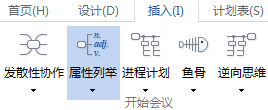
点击下拉框,我们可以看到三个选项简单导图、模板、备注。
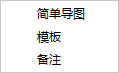
在简单导图中,展示着系统为我们准备的MindMapper属性例举导图的案例,不过只是图片模式,所以我们想要打开一个能够使用的模板需要点击模板选线,将会在新窗口中新建一个属性例举导图模板,我们也能够对内容进行修改使用。
当我们打开备注窗口,我们可以查看MindMapper属性例举导图的意义,以及在空白导图下建立的操作步骤。
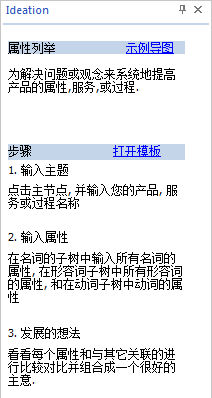
其中的超链接分别指向简单导图与模板。
如过你想要了解文章开头所说的鱼骨图则可以点击如何快速新建MindMapper鱼骨图学习。
展开阅读全文
︾